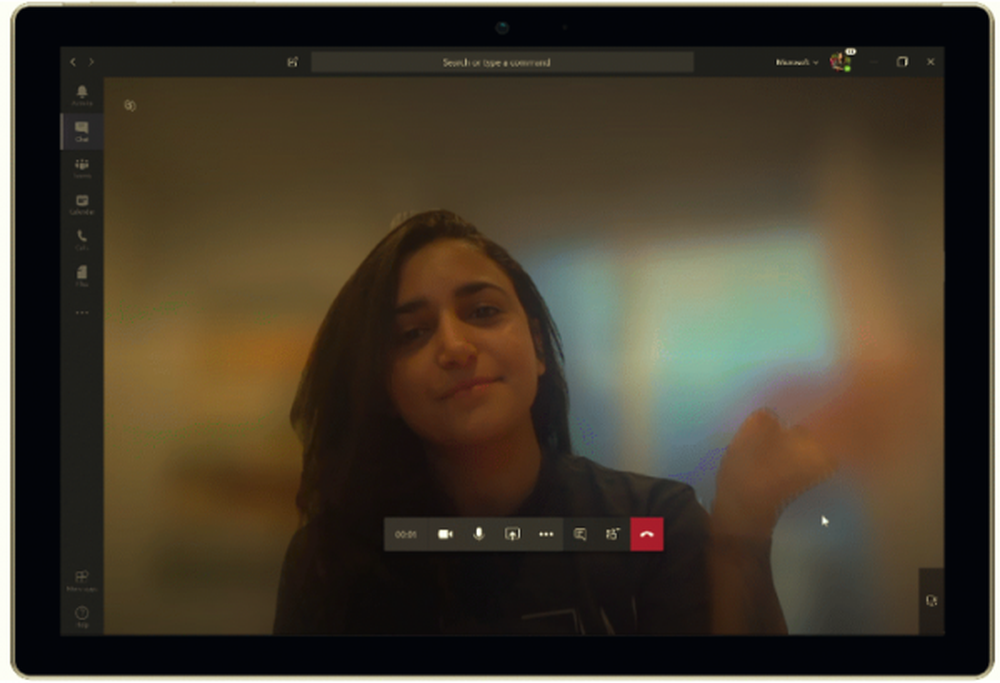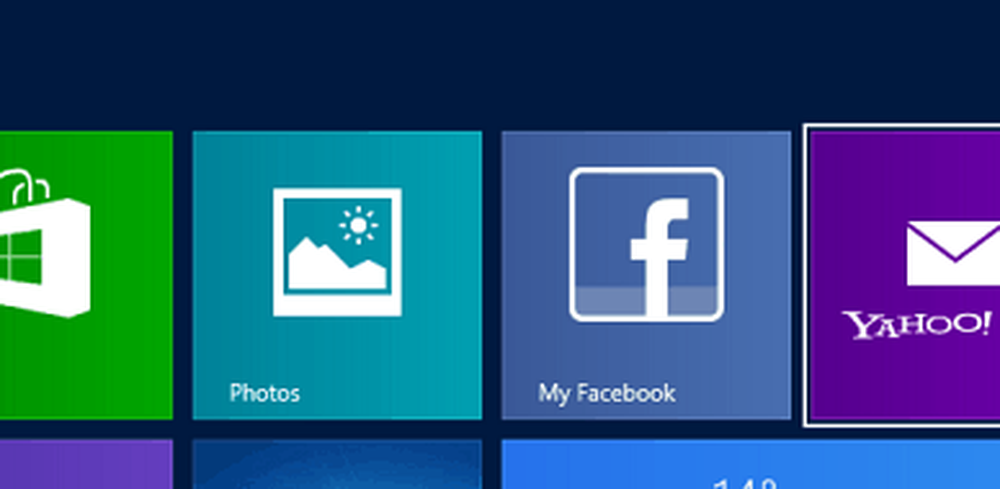Microsoft Surface lässt sich nicht einschalten, wird nicht gestartet oder wird aus dem Energiesparmodus geweckt
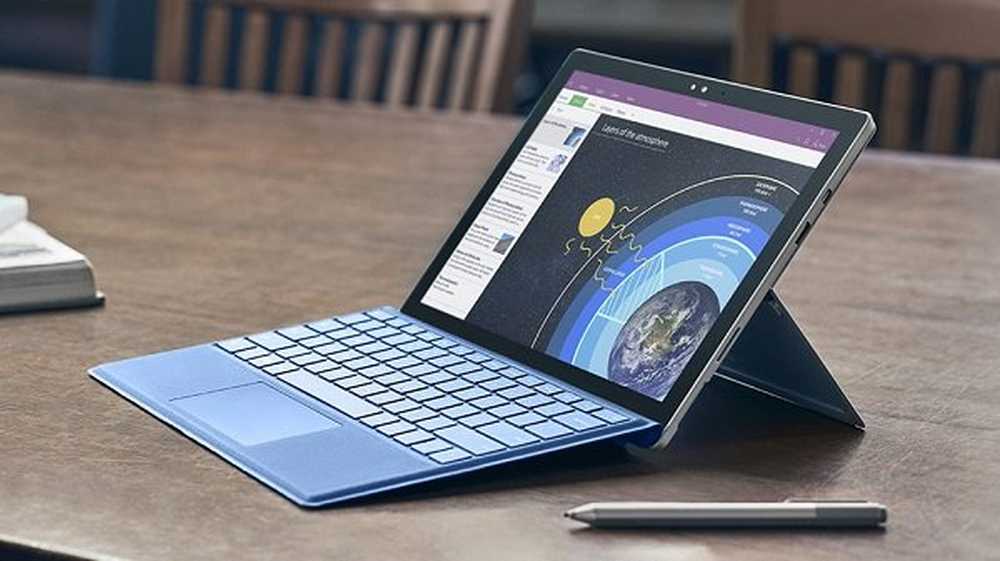
Die Panik ist intensiv, wenn Ihre Oberfläche oder Oberflächenbuch lässt sich nicht einschalten Es könnte so viele Dinge mit dem Gerät falsch sein, und Sie haben möglicherweise keine Ahnung, was falsch gelaufen ist. Wenn Sie Ihr Windows Surface nicht einmal zum Booten bringen können, können Sie nichts unternehmen, um herauszufinden, was falsch ist. Es gibt möglicherweise nicht viele Personen, die mit Ihrem Gerät vertraut sind. Müssen Sie sich also schnell in ein Servicecenter begeben? Warten Sie mal. Wenn sich Ihr Surface unter Windows 10 nicht einschalten lässt, startet, bootet oder aus dem Ruhezustand geweckt wird, können Sie Folgendes tun, um das Problem zu beheben.
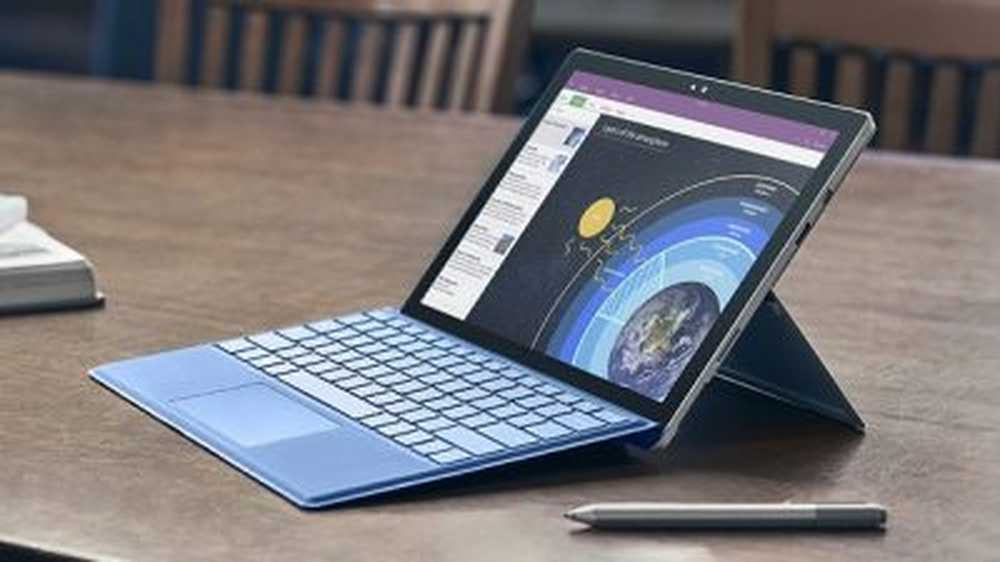
Oberfläche lässt sich nicht einschalten
Dies gilt insbesondere für das Boot-Problem von Surface unter Windows 10. Wenn Sie sehen, dass Surface ausgeschaltet ist und sich nicht wieder einschaltet, wenn Sie die Ein / Aus-Taste drücken und sich nichts an dem nicht reagierenden schwarzen Bildschirm wie in einem ausgeschalteten Zustand oder Energiesparmodus ändert, können Sie Folgendes versuchen.
1] Drücken Sie die Netztaste
Ja, das ist sogar zu offensichtlich, um es zu erwähnen, geben Sie ihm jedoch etwas Zeit und versuchen Sie, es wieder einzuschalten, indem Sie den Netzschalter nur einmal drücken. Warten Sie ein oder zwei Minuten, falls es funktioniert. Manchmal tut es das. Wenn nicht, lesen Sie weiter.
2] Laden Sie das Gerät auf
Manchmal fällt die Ladung so stark ab, dass das Gerät sich nicht wieder einschalten lässt. Wenn der Akku vollständig entladen ist, laden Sie das Gerät 10 Minuten lang auf, bevor Sie es wieder einschalten. Es kann bis zu 15 Minuten lang angezeigt werden, bevor Sie auf den Ein- / Ausschalter reagieren.
3] Verwenden Sie Hotkeys, um Surface aufzuwecken
Wenn Sie eine Tastatur angeschlossen haben, verwenden Sie diese Tastenkombination. Drücken Sie die Win + Ctrl + Shift + B Schlüssel auf einmal.
Wenn Sie die Tastatur nicht angeschlossen haben, gibt es auch eine Möglichkeit für den Tablet-Modus. Drücken Sie schnell die Lauter + Leiser Tasten gleichzeitig dreimal. Es sollte flink sein und Sie müssen beide Lautstärketasten innerhalb von 2 Sekunden dreimal drücken.Wenn Sie danach einen kurzen Piepton hören und Windows aktualisiert wird, hat diese Lösung funktioniert. Wenn nicht, versuchen Sie es mit dem nächsten.
4] Versuchen Sie die erzwungene Neustartmethode
Erzwingen Sie das Herunterfahren der Oberfläche und starten Sie sie erneut, indem Sie den Netzschalter 30 Sekunden lang gedrückt halten. Lassen Sie den Netzschalter nicht vor 30 Sekunden los, auch wenn der Bildschirm zu reagieren beginnt. Wenn dies funktioniert, laden Sie Ihr Gerät zu mindestens 40% auf und installieren Sie die neuesten Updates für Windows und Surface, damit das Gerät einwandfrei funktioniert. Wenn diese Lösung nicht funktioniert, gibt es einen anderen Weg.
5] Reinigen Sie die Surface Book-Anschlüsse
Sie müssen versuchen, jeden Anschluss zwischen der Tastatur und der Zwischenablage zu reinigen.
- Zuerst müssen Sie die Zwischenablage von Ihrer Tastatur trennen.
- Dann müssen Sie alle Stifte des Steckverbinders mit Hilfe eines Radiergummis reinigen.
- Zum Schluss müssen Sie die Pins mit einer in Alkohol getränkten Baumwolle reinigen. Reinigen Sie den Teil des Pins, der in die Buchse mit schmaler Oberfläche geht. Trocknen Sie jedes Stück gründlich aus, bevor Sie die Zwischenablage mit der Tastatur wieder anschließen.
6] Führen Sie den Neustartbefehl in einer Windows PE-Sitzung aus
Sie können immer noch den letzten Ausweg für Heimwerker ausprobieren. Hier ist wie.
- Erstellen Sie ein startfähiges USB-Image von einem beliebigen PC aus.
- Booten Sie die Oberfläche im ausgeschalteten Zustand vom USB-Laufwerk.
- Drücken Sie die Umschalttaste + F10, wenn Sie das Windows-Setup-Feld sehen.
- Schreiben Wpeutil Neustart in der Eingabeaufforderung.
- Drücken Sie die Eingabetaste und entfernen Sie das USB-Laufwerk sofort.
Ihr Gerät wird normalerweise neu gestartet und neu gestartet, wenn dies richtig funktioniert.
Wenn nichts für Sie funktioniert, müssen Sie das Gerät möglicherweise zu einem Service-Center bringen.
Verwandte Lesungen:- Windows wird nicht aus dem Energiesparmodus aktiviert
- Wiederherstellen, Aktualisieren und Zurücksetzen von Surface Pro-Geräten
- Windows 10 kann nicht gestartet werden.